WinToGo是一款强大免费的系统迁移工具,是由傲梅科技精心打造,为便携而来,把分区助手系统迁移功能独立出来,让功能更稳定、更简单、更易用,把系统迁移到U盘 、移动硬盘等设备,走到那带到那,插上就能用,有需要的赶快下载体验吧!
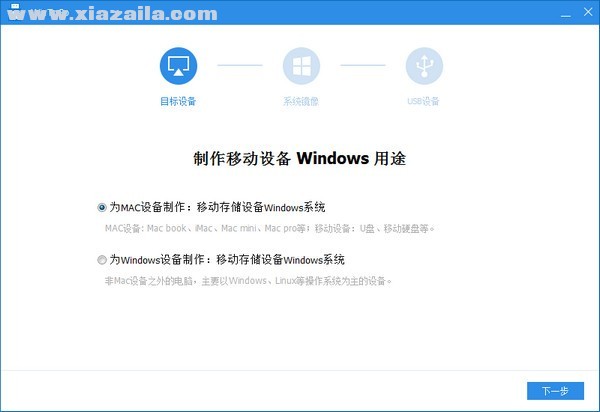
软件简介
WinToGo是一款简单、易用且免费的系统迁移工具,为便携而来。傲梅在磁盘分区、数据安全等领域有多年积累,之前分区助手一直也有系统迁移功能,本次把系统迁移到U盘 、移动硬盘等设备做的更好,稳定性更高;开始把这块功能独立出来,让用户可以更精准的找到和使用WinToGo软件。
软件功能
为Mac电脑外接Windows系统
你的Mac电脑是128GB还是256GB存储空间,想安装一个Windows系统这是最佳方案。
迁移当前Windows系统到USB
当前系统有开发环境、数据库、专业软件要便携,WinToGo也可以轻松搞定。
Windows电脑+外接Windows系统
无论是外出商务还是学校上机,走到那带到那;插上就能用。
VHDVHXD把系统用文件来存储,更方便
WinToGo也支持VHD、VHXD,把系统制作成文件;更方便。
使用方法
Mac电脑用U盘或移动硬盘安装Windows系统
1
检查U盘读写是否可以支撑WinToGo
制作WinToGo的核心依赖U盘或移动硬盘读写速度,电脑和移动存储设备建议USB3.0以上

2
下载Windows镜像为制作WinToGo做准备。
制作WinToGo我们建议Windows 10 x64镜像,最好是在官网下载;之前我们也编写了Windows 10建议下载地址

3
开始制作WinToGo
制作Mac电脑的Windows To Go需要通过工具制作,这里我们建议用WinToGo软件。制作Mac电脑的Windows To Go只需要准备好移动存储设备和Windows 10 x64镜像即可。
注意:不要在Windows To Go制作的Windows下中制作。
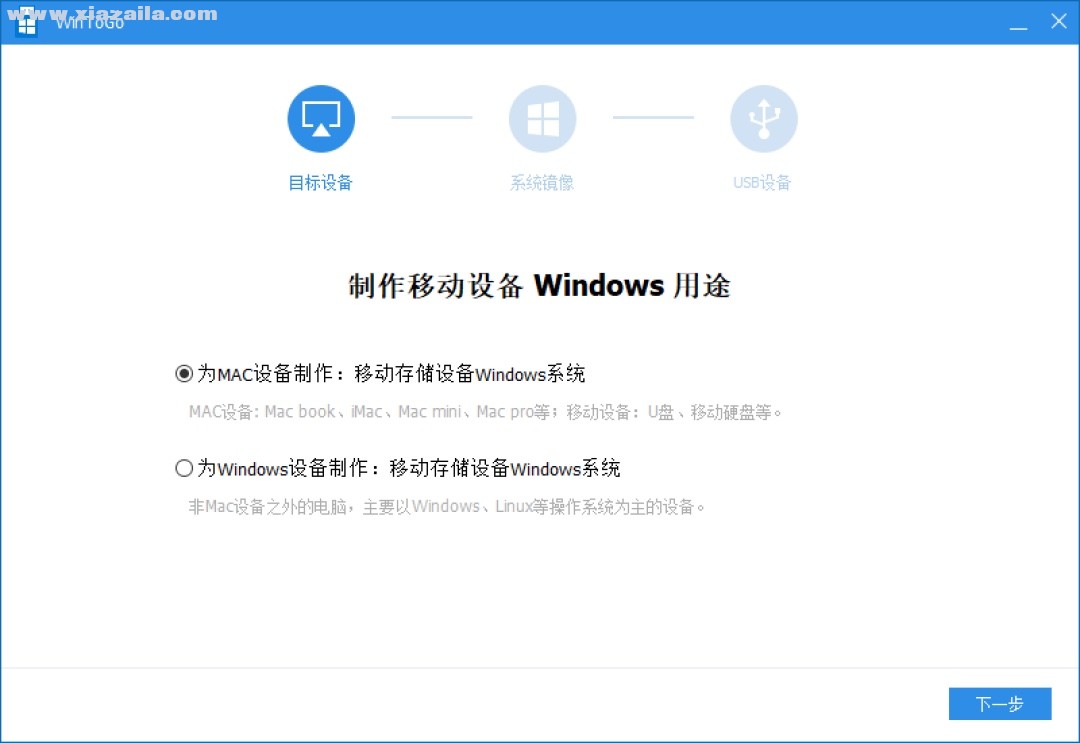
4
给WinToGo所在U盘或移动硬盘创建分区
通常把WinToGo制作好后,就是给WinToGo分区,不然只有系统分区;所以需要给WinToGo制作好后就先分区,一般系统分区大小保底50GB,其它剩余空间我一般是2个分区:软件和数据分区。
例如:128GB存储:50GB系统、30GB软件、其他分配给数据。
256GB存储:100GB系统、50GB软件、其他分配给数据。
这只是我个人建议,这个还是根据自身需求而定。
5
下载Mac电脑对Windows系统支持软件,俗称:驱动。
很大同学购买了Mac电脑,大脑里面还是使用Windows的思维,在Mac电脑安装Windows其实是有3种方式的:
第一:在Mac电脑安装虚拟机,游戏有一定限制,长期使用空间要求问题比较大。
第二:在Mac电脑安装双系统,在Mac磁盘上划分一块空间安装;在Windows系统使用过程,容易损坏Mac系统。
第三:把Windows安装到U盘或者移动硬盘上,安装复杂。
这3种方式,我都用过;长期使用还是建议用第三种,把Windows安装到U盘或移动硬盘上。
把Windows安装到U盘或者移动硬盘,比较麻烦的地方就是安装Windows系统下Mac电脑的支持软件,熟悉了也就不复杂了
不同的Mac电脑驱动是不一样的,只能在自己Mac电脑的【启动转换助理】下载。
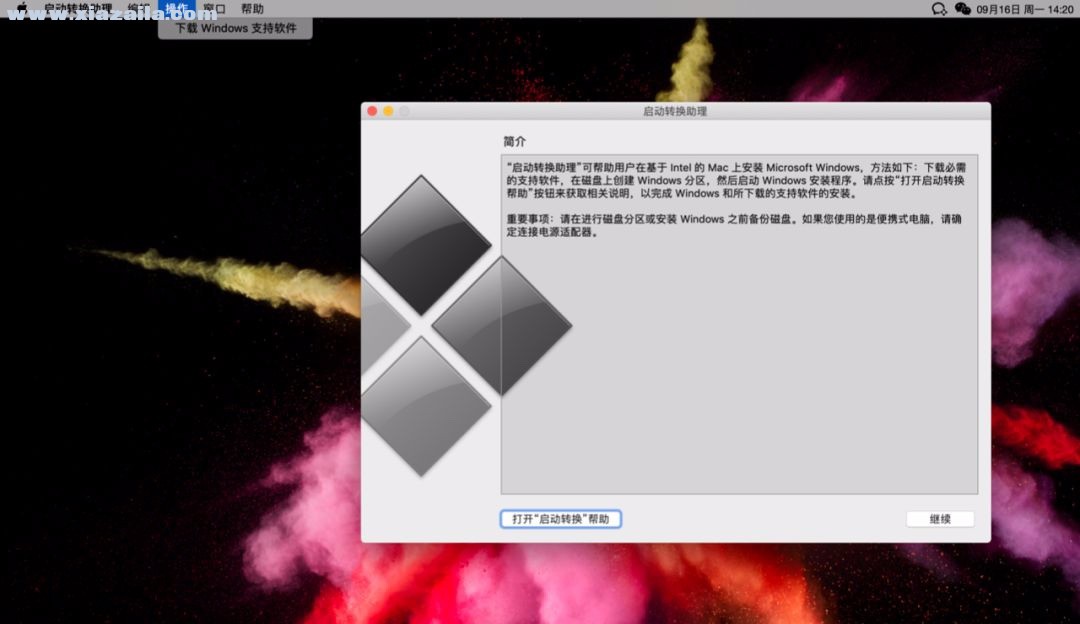
6
Windows安装过程
把WinToGo制作好的U盘或移动硬盘插到Mac电脑上,在Mac电脑启动的过程中按住【option】键不放,看到下图界面后选中【EFI Boot】按回车键进入:
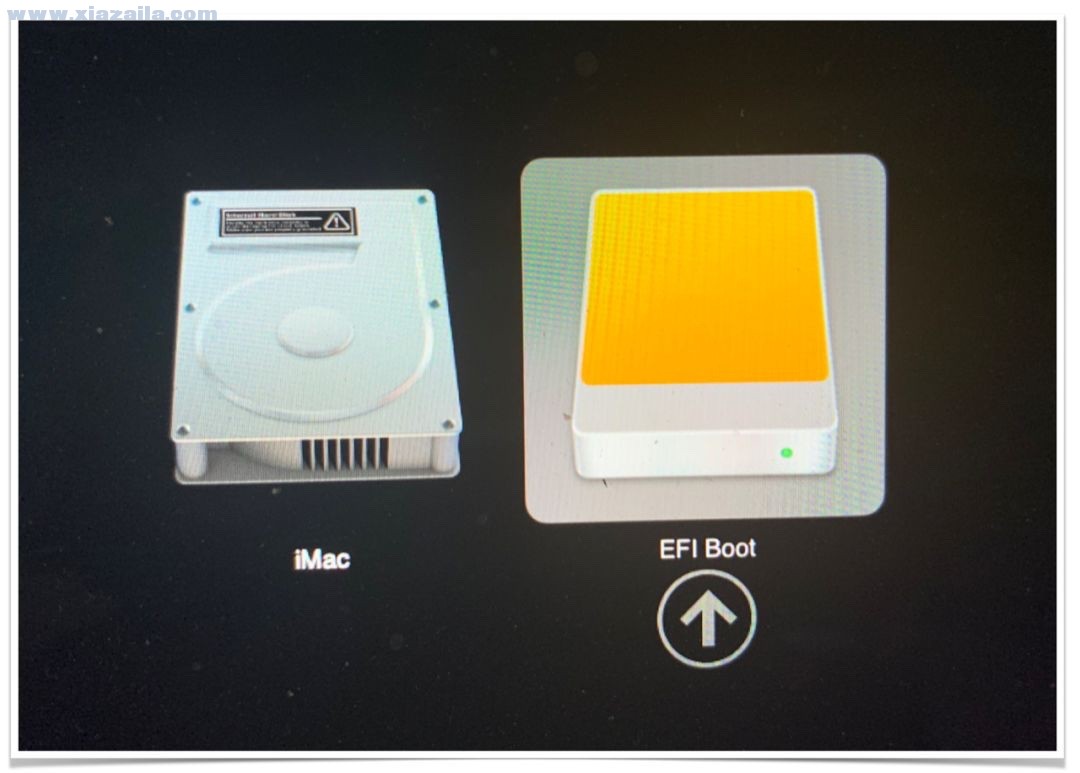
现在Windows 10的安装过程已经很久简单了,就是一些基本的设置,然后就是下一步、下一步...直到完成;
Mac电脑安装WinToGo要注意:
由于不同版本的Mac电脑驱动不一样,在安装WinToGo一定要准备好一个外接有线鼠标,防止WinToGo在安装过程中无法点击;
键盘Windows系统带有虚拟键盘;只有把上一步中的驱动安装好后才能正常使用。
启动过程中会重启电脑,需要按住【option】键选择【EFI Boot】,不然会启动到Mac系统,当然再重启进入也是可以的哈。
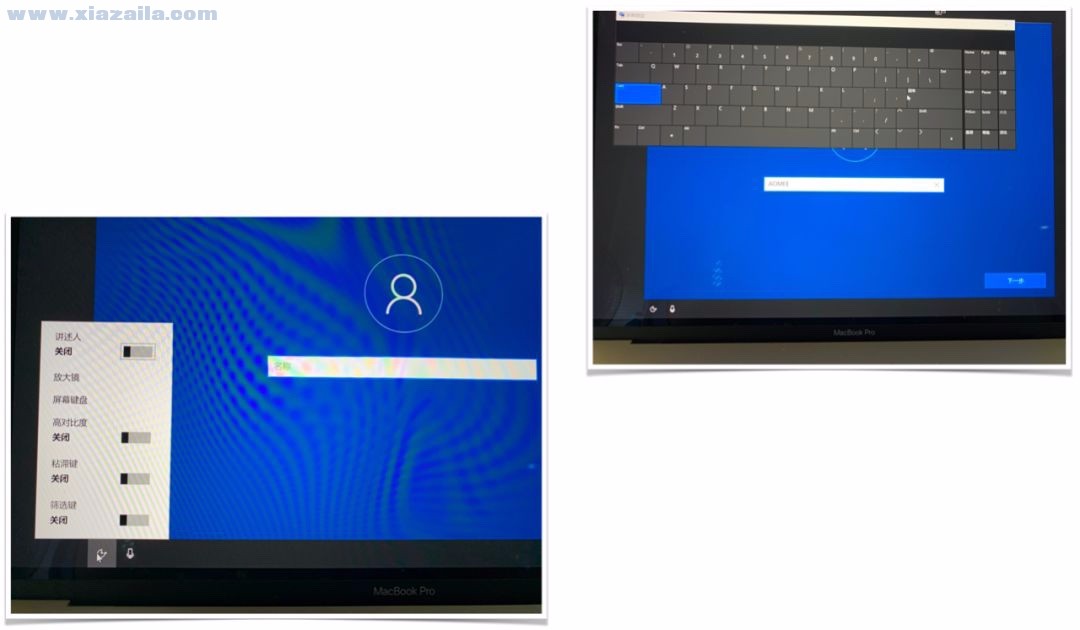
由于驱动是在Windows安装完成后才安装,安装过程中是没有网络的;只能创建本地账号。
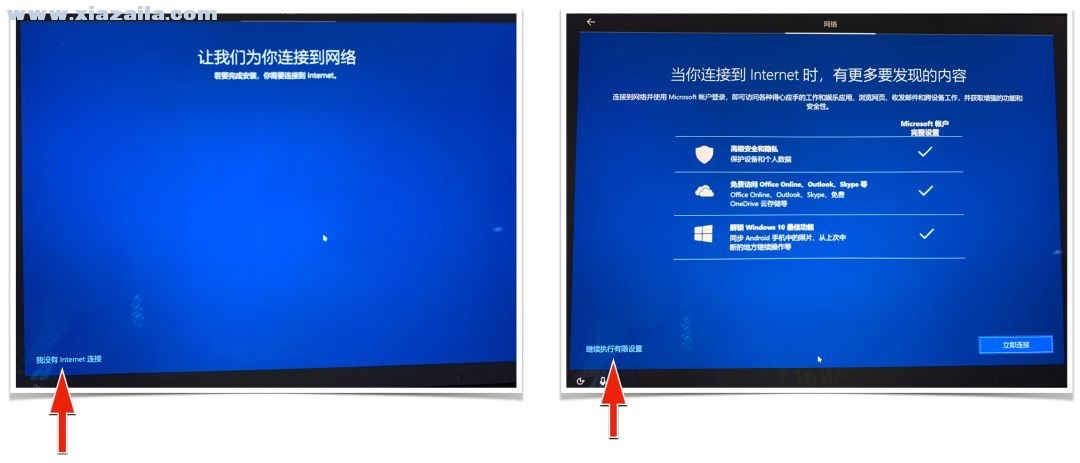
7
启动Windows后首先安装Mac电脑的驱动
WinToGo启动到Windows桌面,先把Mac电脑驱动安装好再说其他
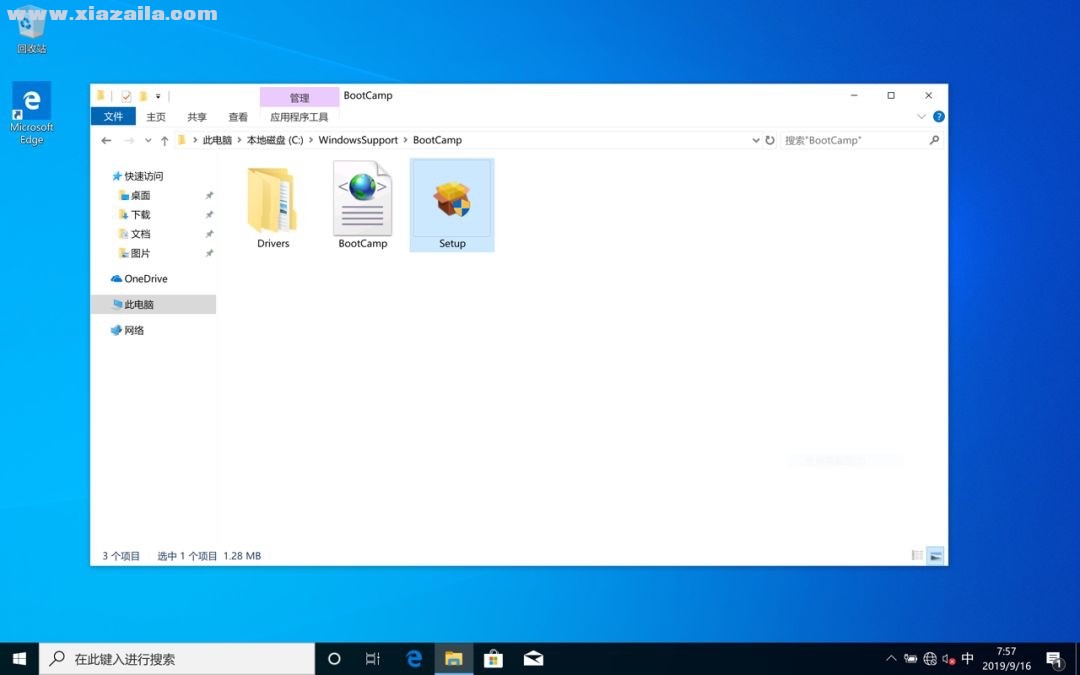
8
激活Windows系统和Windows基本设置
Windows激活基本比较简单了,详情请点击这里>>
Windows基本设置这里只是给一个参考,主要还是根据自身喜欢而定
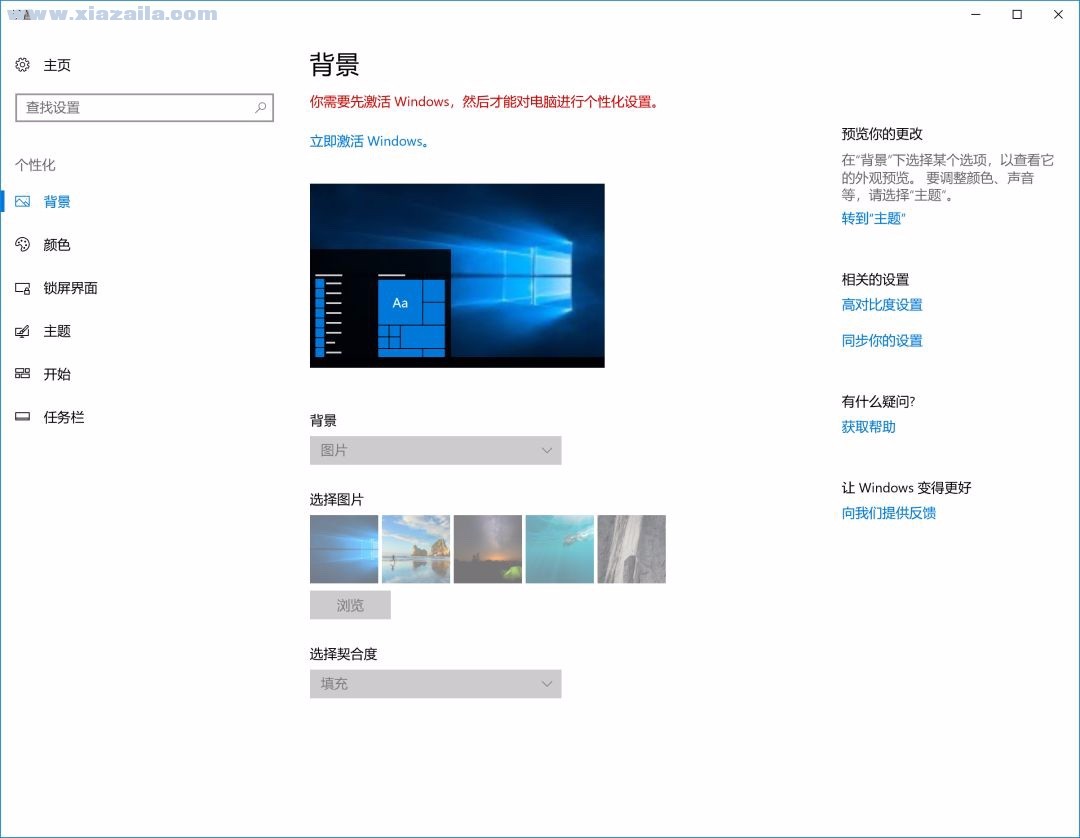
9
个人建议做一次磁盘备份
把系统激活、设置完成后建议给整个【磁盘备份】一次,也可以把你常用的软件安装好后备份;方便后期还原...
备份如果要保存到云盘,建议在备份磁盘的时候设置拆分大小,便于存储;
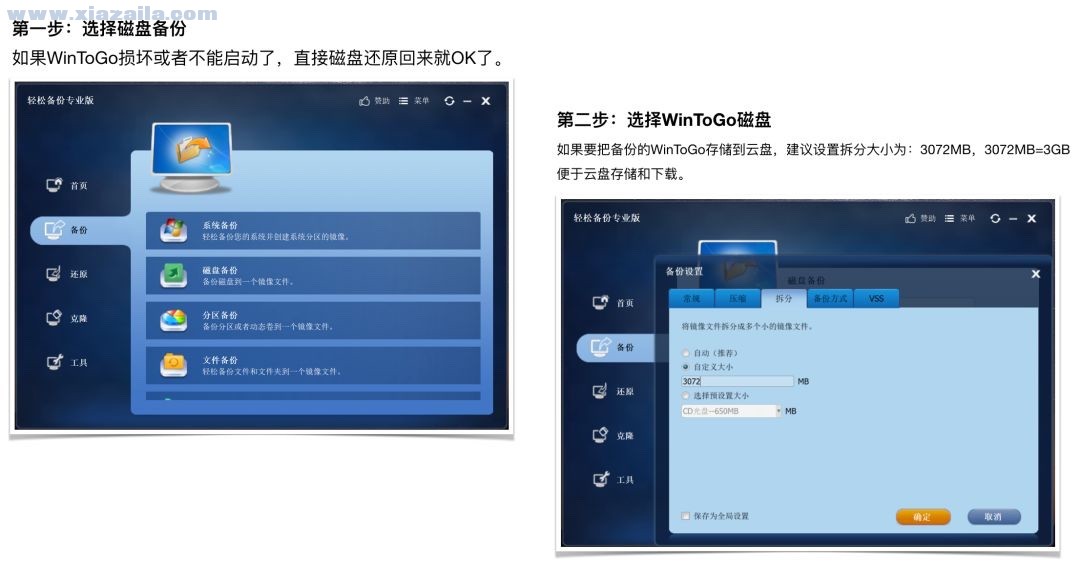
更新日志
1.为Mac电脑外接Windows系统。
2.为Windows电脑外接Windows系统。
3.迁移当前Windows系统到USB(U盘或移动硬盘)。
4. VHDVHXD把系统用文件来存储。
5.支持传统启动模式、UEFI模式和双引导。
公司简介
傲梅科技是一家致力于数据安全领域的IT公司,专注于数据备份产品的打造。所谓数据无价,傲梅科技以“永保全球数据更安全”为使命。从2009年发布第一款产品以来就一直在这块领土上耕耘着,公司目前近百人的团队规模,不断进取,在数据备份和还原上拥有核心的研发实力以及运营能力。于此,傲梅科技的数据备份系列的产品:轻松备份(AOMEI Backupper)、分区助手(Partition Assistant)拥有超过千万的使用量,已走向千万用户电脑中,为用户的痛点提供了很好的解决。在全球,傲梅科技的客户大多集中于欧美,其中包括美国、英国、加拿大、澳大利亚、德国、日本、法国、意大利等国。在中国,傲梅的产品更是赢得了非常多的国人的良好的口碑。主要客户除了个人和中小企业客户外,还包括国外的高校、IT机构、以及联想、微软、思科、三星、麦当劳等大客户。





软件评论 您的评论需要经过审核才能显示
网友评论